Como manter arquivos localmente – Arquivo em Nuvem
Neste tutorial estaremos ensinando como manter arquivos localmente do seu serviço de Arquivo em Nuvem.
Assim como, baixar os arquivos que estão na nuvem para a máquina que está usando o serviço.
Dessa forma, os arquivos vão ficar alocado na unidade mapeada criada pelo programa do arquivo em nuvem.
Antes de mais nada, para entrar no painel do arquivo em nuvem você deve ter um serviço ativo:
Arquivo em Nuvem
Com um serviço ativo do Arquivo em Nuvem, agora, deve baixar o programa para alinhar o usuário do serviço com a máquina que vai ser usada.
Para ter acesso ao cliente, entre em nosso tutorial e veja então como ter o programa:
link: https://brasilcloud.com.br/tutoriais/como-baixar-o-client-versao-desktop/
1. Acessando a pasta do Arquivo em Nuvem
Inicialmente deve ir até na pasta onde está criada a unidade do serviço.
Para isso, abre o programa do Arquivo em Nuvem e clique em “Abrir pasta”:
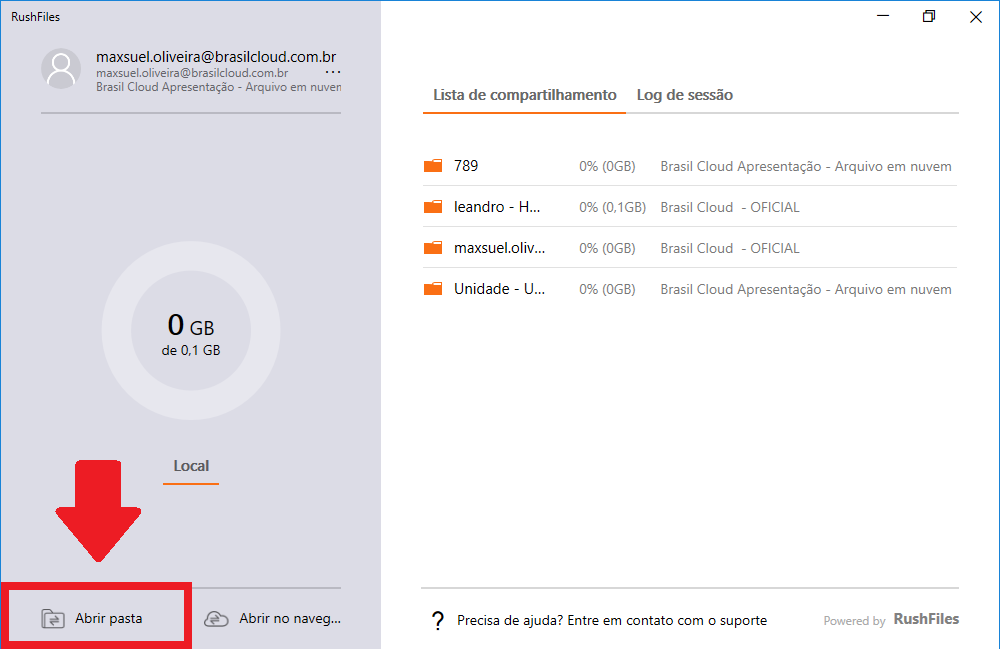
Agora, vai abrir a tela da pasta do Arquivo em Nuvem mostrando todas as pastas sincronizadas com o usuário.
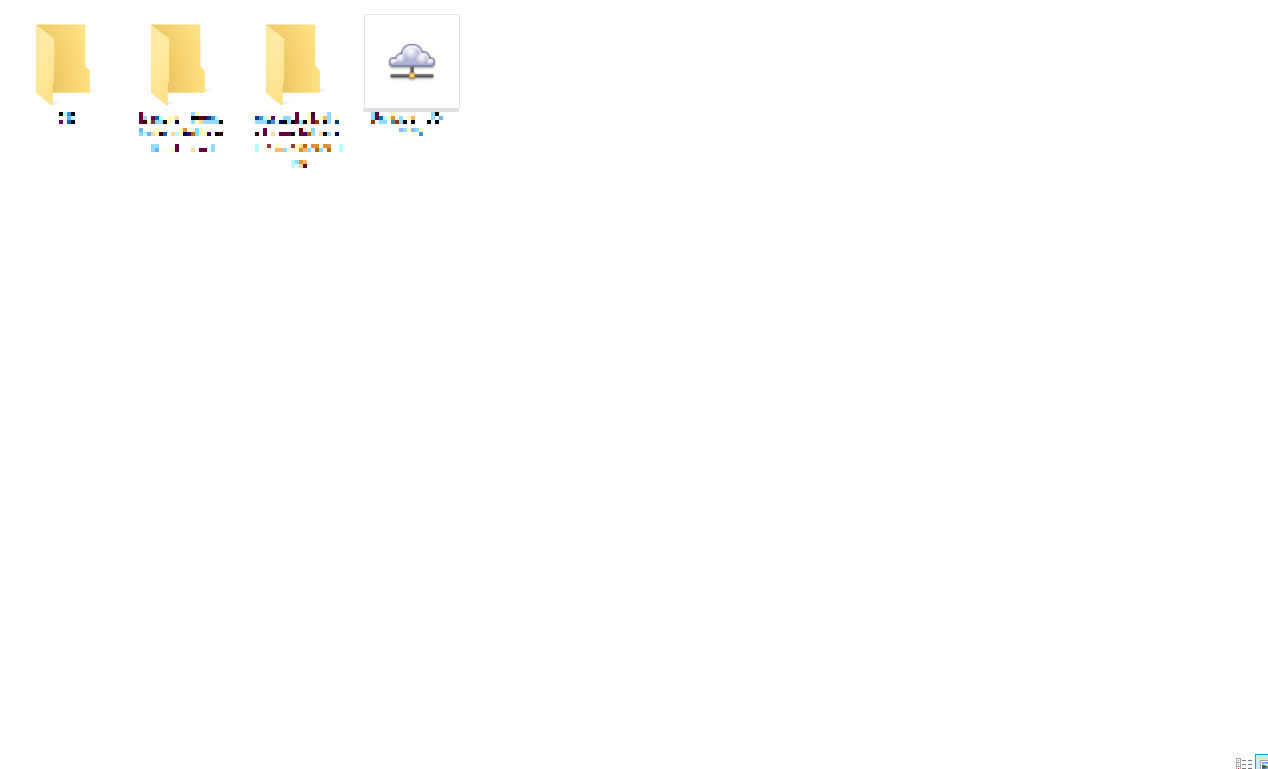
Desta forma, o acesso dentro da unidade do Arquivo em Nuvem está feita.
2. Manter arquivos localmente
Depois que estiver dentro da pasta do serviço:
- Clique com o botão direito do mouse na pasta que deseja manter os arquivos na máquina;
- Procure pelo nome do seu programa de Arquivo em Nuvem. Siga a imagem abaixo:
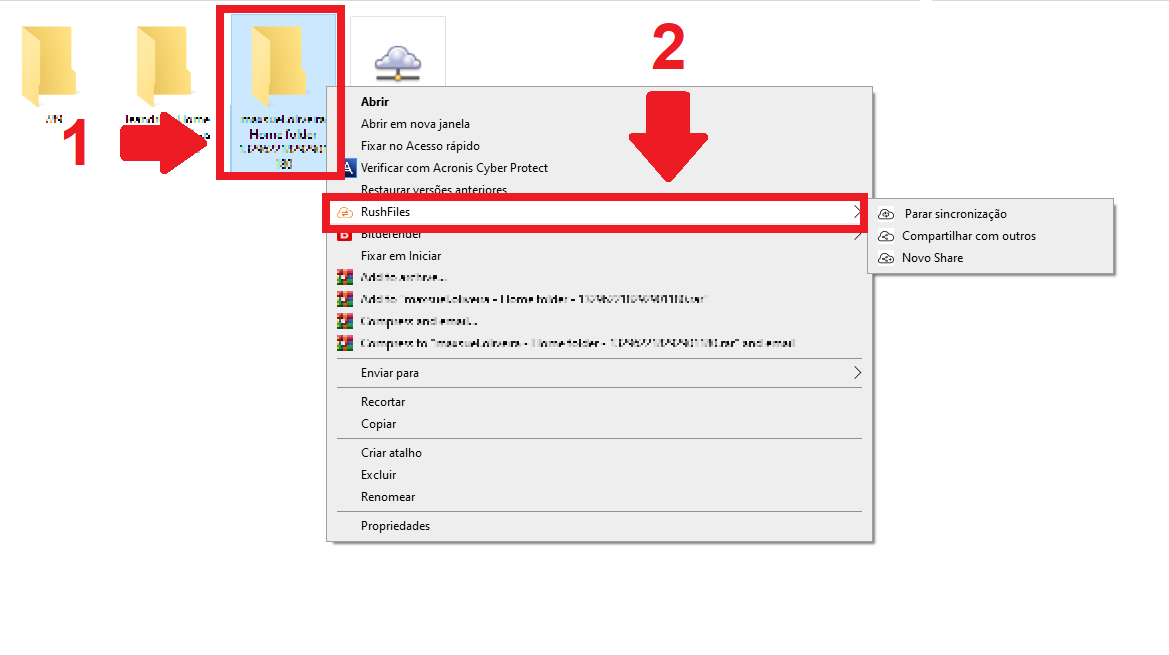
Logo após, tem três opções disponíveis, clique em ” Iniciar sincronização” e dessa forma os arquivos vão estar localmente no computador:

Pronto! Os seus arquivos do serviço em nuvem estão mantido na máquina.
Agora, todos os arquivos da pasta que a sincronização está ativa vão ficar alocado na unidade mapeada criada pelo programa do arquivo em nuvem.
Veja mais dicas: https://brasilcloud.com.br/categoria/arquivo-nuvem-cloud/





